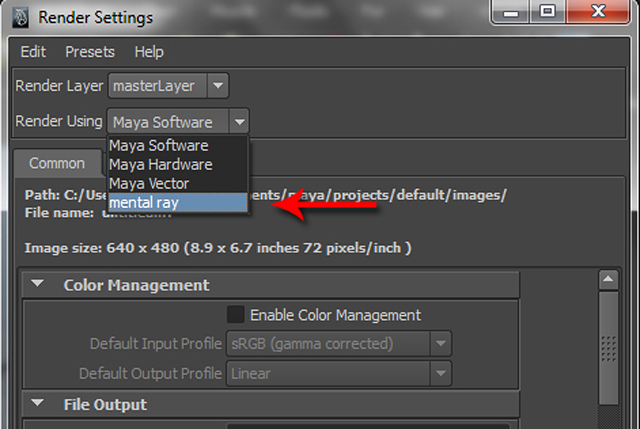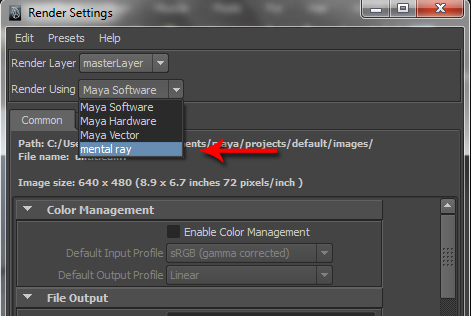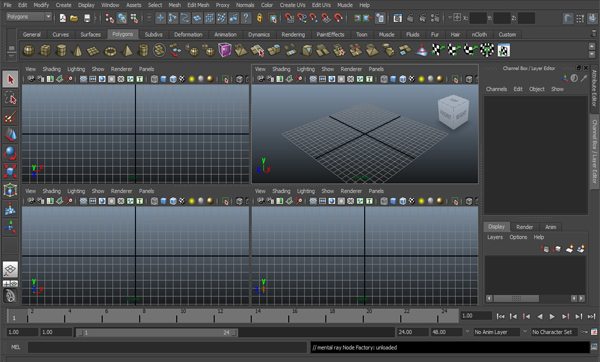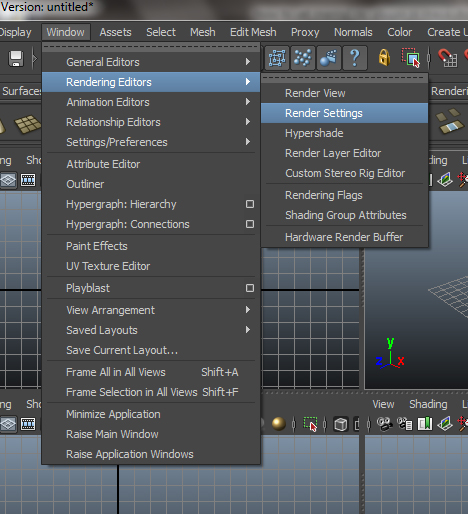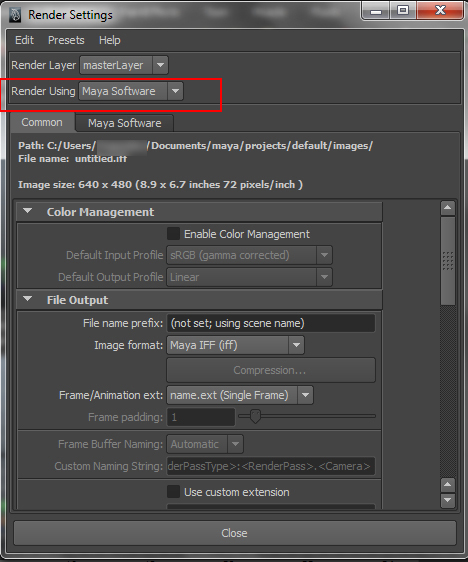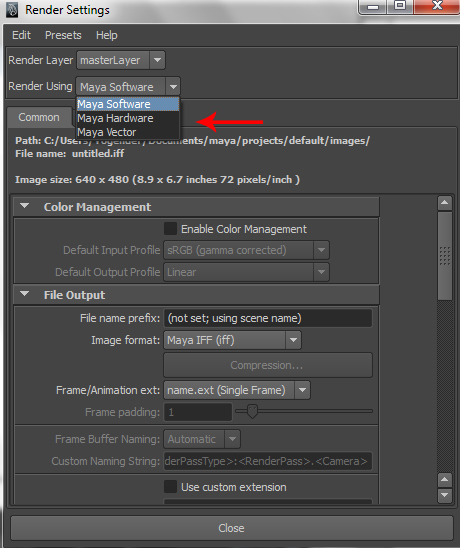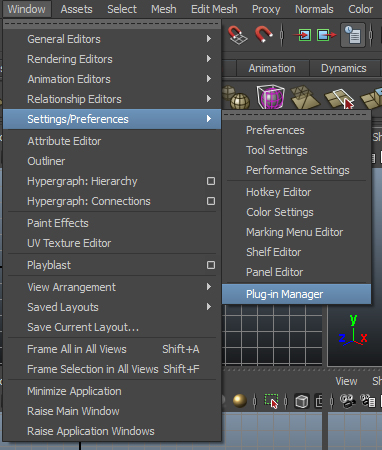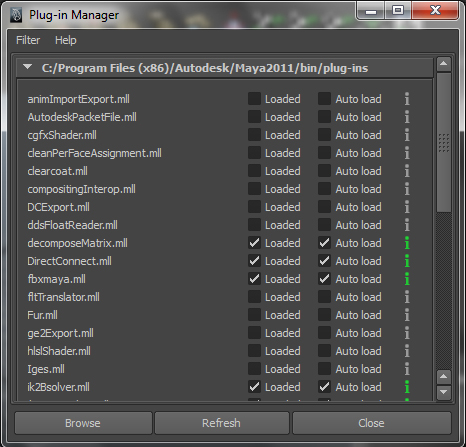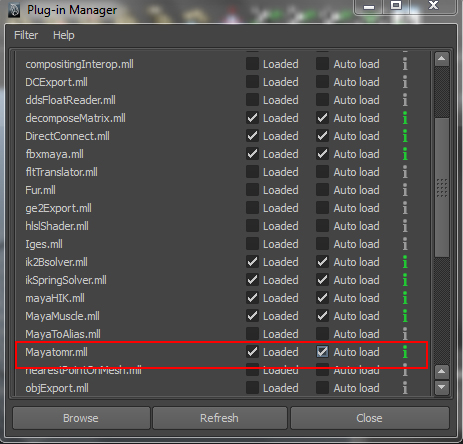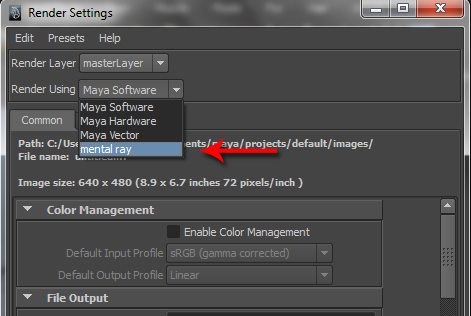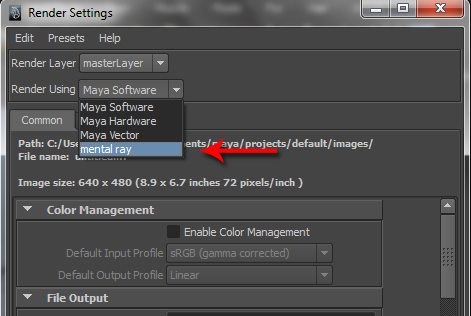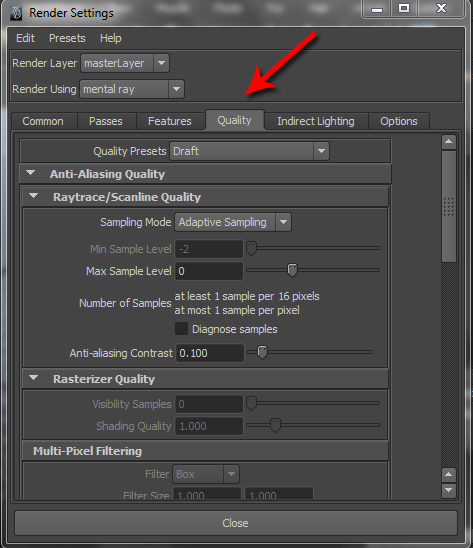hurtigt tip: hvordan har de mentalray stik af med maya,,,,,,, hey gutter, i dag vil jeg dele en hurtig tip om, hvordan vi skal fælde den mentale ray stik i maya.mental ray er en renderer ligesom maya software eller hardware renderer maya.maya software er den primære renderer, men når vi ønsker at gå til fremme at gøre med mentale ray, det ser ikke på listen.det kan være en irriterende situation for begyndere.så i denne hurtige tip, jeg vil vise dig, hvordan at fælde den mentale ray stik i maya.,,, trin 1, åbne maya software.,, trin 2, gå til vindue > at redaktører > de indstillinger,.,,, trin 3, åbner det vindue gøre indstillinger.vil du se maya software udvalgt som misligholdelse renderer.,, trin 4, klik på ned pil, og du vil finde andre renderers også, men ikke den mentale ray renderer.så tæt på eller mindske de indstillinger vindue.,, løntrin 5, lad os få den mentale ray renderer i listen.så gå til vindue > indstillinger /præferencer > sæt manager.,,, trin 6, åbner det stikket i manager vindue.nu gå ned for at finde "mayatomr. mill.", trin 7, når du finder mayatomr.mil, tænd for belastning og automatiske belastning muligheder og så klik på den her knap.,, trin 8, nu åbent /maksimere gøre indstillinger vindue igen.der er en anden måde at åbne de indstillinger vindue genvej.bare klik på denne genvej og gøre indstillinger vindue åbner.,, trin 9, og luk ned menu, og denne gang du vil se de mentale ray mulighed på listen.,, trin 10, du endelig få psykiske ray som den nuværende renderer.når du klik den mentale ray mulighed, din gøre indstillinger regning vil ændre sig.det kommer med mange andre muligheder, som gør deres arbejde bedre og mere attraktive. nb: - visse brugere kan finde den mentale ray gjort allerede.det afhænger af den version af maya, du bruger.men processen er den samme for belastning /aflæsse andre stik i maya.,,